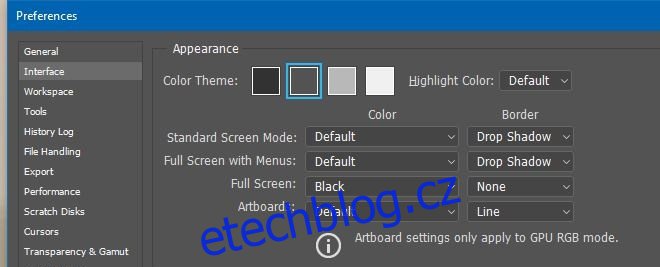Aplikace, které používáme delší dobu, mohou způsobit značné zatížení. Aplikace, jako je váš prohlížeč, je taková, kterou používáte neustále, v noci nebo ve dne. Totéž lze říci o Photoshopu; pokud je to nástroj, který používáte denně, možná vám nebude vyhovovat příliš světlé nebo příliš tmavé téma. Každá z nich, v závislosti na množství světla v místnosti, může začít způsobovat napětí. Photoshop CC 2017 má docela úhledný výběr motivů, které mohou uživatelé nastavit pro rozhraní. Témata se pohybují od černé a tmavě šedé až po světle šedou a téměř bílou. Všechny jsou zaměřeny na snížení únavy očí a nejsou určeny k tomu, aby rozhraní vypadalo pěkně. Zde je návod, jak můžete ve Photoshopu CC 2017 nastavit světlé nebo tmavé téma.
Otevřete Photoshop a přejděte na Úpravy> Předvolby> Rozhraní. Sekce „Vzhled“ úplně nahoře vám umožňuje vybrat si barvu motivu z černé, tmavě šedé, světle šedé a bílé. Motiv se použije, jakmile vyberete barvu. Není třeba restartovat Photoshop.
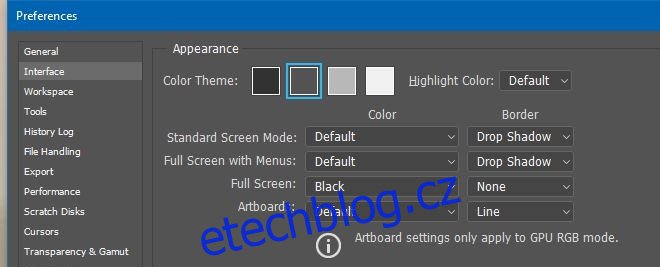
Kromě změny barvy motivu můžete také změnit barvu ‚Highlight‘. Ke každé barvě motivu je přiřazena výchozí barva zvýraznění, ale můžete si také vybrat modré zvýraznění, které se snadněji rozlišuje.
Barva zvýraznění je to, co označuje vybraný prvek ve Photoshopu, např. barva zvýraznění odliší vybranou vrstvu nebo skupinu od všech ostatních, nevybraných. Pokud zjistíte, že výchozí barvu zvýraznění je trochu obtížné odlišit, a to byl skutečně důvod, proč jsem hledal motivy, můžete ji nastavit na modrou.
Motiv se použije na všechna okna, která se otevřou ve Photoshopu, včetně těch, která přidáte z nabídky Okno a okna předvoleb.
Sada aplikací Microsoft Office Suite má od Office 2016 také tmavé motivy. Pro kteroukoli z aplikací v sadě si můžete vybrat výchozí barvy nebo tmavě šedý motiv.